टेनशेयर डेटा वाइप का उपयोग कैसे करें
टेनशेयर डेटा वाइप विश्वसनीय डेटा का एक टुकड़ा हैहार्ड डिस्क ड्राइव और साथ ही अन्य भंडारण उपकरणों से स्थायी रूप से विभाजन, फ़ोल्डर्स और विशिष्ट फ़ाइलों को हटाने के लिए पूर्ण क्षमताओं के साथ सॉफ़्टवेयर मिटाएं। सॉफ्टवेयर 3 डेटा एलिमिनेशन मोड प्रदान करता है: वाइप पार्टीशन, वाइप स्पेसिफिक फोल्डर्स और वाइप फाइल्स।
यहाँ डेटा वाइप डेटा वाइप स्टेप बाई स्टेप का उपयोग करने के बारे में ट्यूटोरियल है। पोर्टेबल डिवाइस से डेटा पोंछने के लिए, इसे अपने कंप्यूटर से पहले से कनेक्ट करें।
विकल्प 1. विभाजन मिटा दें
"वाइप पार्टीशन" मोड आपको एक विभाजन में शामिल सभी संवेदनशील डेटा को मिटाने में मदद करेगा।
एक विशिष्ट विभाजन में डेटा कैसे पोंछें?
चरण 1: मुख्य अंतरफलक पर "वाइप पार्टीशन" मोड का चयन करें।

चरण 2: यह उपलब्ध सभी विभाजन को सूचीबद्ध करता है। उस विभाजन को हाइलाइट करें जिसमें आप सभी डेटा को मिटा देना चाहते हैं और फिर "अगला" पर क्लिक करें।

चरण 3: ऑपरेशन की पुष्टि करने के लिए चेतावनी विंडो में "हां" पर क्लिक करें। पोंछने की प्रक्रिया के दौरान, आप डिलीट एक्शन को समाप्त करने के लिए "स्टॉप" बटन पर क्लिक कर सकते हैं। यदि आप मिटाना चाहते हैं, तो जारी रखने के लिए "प्रारंभ" पर क्लिक करें।

चरण 4: जैसा कि आप चाहते हैं रिकॉर्ड को पोंछते रहने के लिए "इस रूप में सहेजें" पर क्लिक करें। यदि आप रिकॉर्ड को बचाने के लिए तैयार नहीं हैं, तो विभाजन समाप्त करने के लिए "बंद करें" पर क्लिक करें।

विकल्प 2. विशिष्ट फ़ोल्डर को पोंछें
"वाइप स्पेशल फोल्डर्स" मोड आपको व्यक्तिगत फ़ोल्डरों में डेटा पोंछने में मदद करता है।
किसी व्यक्तिगत फ़ोल्डर में डेटा को कैसे मिटाएं?
चरण 1: "वाइप स्पेसिफिक फोल्डर्स" मोड का चयन करें।

चरण 2: अगले इंटरफ़ेस में, हार्ड डिस्क या अन्य स्टोरेज डिवाइस पर फ़ोल्डर्स का चयन करने के लिए "जोड़ें" पर क्लिक करें जिसे आप मिटा देना चाहते हैं। यदि आपने अपना दिमाग बदल दिया है और "फोल्डर को मिटा देना नहीं चाहते हैं, तो इसे जांचें और" निकालें "पर क्लिक करें। अगला पर क्लिक करें"।


चरण 3: चेतावनी पॉप अप विंडो में, मिटाने के लिए आगे बढ़ने के लिए "हां" पर क्लिक करें।

चरण 4: जैसा कि आप चाहते हैं रिकॉर्ड को पोंछते रहने के लिए "इस रूप में सहेजें" पर क्लिक करें। यदि आप रिकॉर्ड को बचाने के लिए तैयार नहीं हैं, तो फ़ोल्डर को समाप्त करने के लिए "बंद करें" पर क्लिक करें।

विकल्प 3. फ़ाइलें मिटाएँ
"वाइप फाइलें" मोड आपको अपनी हार्ड डिस्क और अन्य हटाने योग्य मीडिया में व्यक्तिगत निजी फ़ाइलों को मिटाने में मदद करता है।
विशिष्ट फ़ाइलें कैसे मिटाएँ
चरण 1: "वाइप फाइलें" मोड का चयन करें।

चरण 2: हार्ड डिस्क या अन्य भंडारण उपकरणों से विशिष्ट फ़ाइलों का चयन करने के लिए "जोड़ें" पर क्लिक करें जिन्हें आप मिटा रहे हैं। चयनित आइटम से किसी फ़ाइल को निकालने के लिए, "निकालें" पर क्लिक करें। आगे बढ़ने के लिए "अगला" पर क्लिक करें।
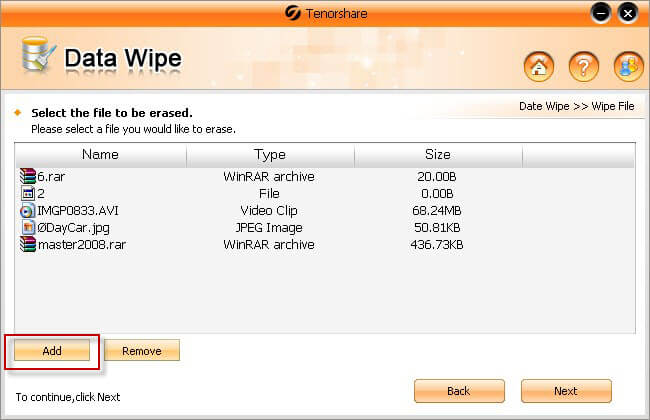

चरण 3: चेतावनी विंडो में, जारी रखने के लिए "हां" पर क्लिक करें।

चरण 4: जैसा कि आप चाहते हैं रिकॉर्ड को पोंछते रहने के लिए "इस रूप में सहेजें" पर क्लिक करें। यदि आप रिकॉर्ड को बचाने के लिए तैयार नहीं हैं, तो फ़ोल्डर को समाप्त करने के लिए "बंद करें" पर क्लिक करें।










